
लिनक्स के लिए भाप अंत में बाहर है। चाहे आप एक पुराने लिनक्स उपयोगकर्ता हैं, जिन्होंने गेमिंग प्रदर्शन के बारे में कभी अधिक ध्यान नहीं दिया है या लिनक्स गेमिंग में अपने पैर की उंगलियों को डुबोते हुए एक नया उपयोगकर्ता है, हम उन खेलों को यथासंभव आसानी से चलाने में मदद करेंगे।
कई प्रकार की चीजें प्रदर्शन को प्रभावित कर सकती हैं, उन ग्राफिक्स ड्राइवरों के संस्करणों से जिन्हें आपने डेस्कटॉप वातावरण में स्थापित किया है, जिनका आप उपयोग कर रहे हैं और जिस तरह से आपने अपने कंप्यूटर पर उबंटू स्थापित किया है।
सर्वश्रेष्ठ ग्राफिक्स ड्राइवरों का उपयोग करें
यदि आप डिफ़ॉल्ट ग्राफिक्स ड्राइवरों के साथ एक साल पुराने उबंटू प्रणाली का उपयोग कर रहे हैं, तो आपको सर्वश्रेष्ठ गेमिंग प्रदर्शन संभव नहीं लगेगा। लिनक्स के लिए स्टीम के लॉन्च ने एनवीआईडीआईए को ध्यान देने और अपने ड्राइवरों को बेहतर बनाने का कारण बना दिया है - एनवीआईडीआईए का कहना है कि आर 310 ड्राइवर "प्रदर्शन को दोगुना कर सकते हैं और खेल लोडिंग समय को नाटकीय रूप से कम कर सकते हैं।" वाल्व ने अपने ड्राइवरों को बेहतर बनाने के लिए इंटेल के साथ भी काम किया है।
यह सुनिश्चित करने के लिए कि आपके पास सबसे अच्छे ग्राफिक्स ड्राइवर हैं, सुनिश्चित करें कि आप Ubuntu 12.04 (जो कि आधिकारिक तौर पर वाल्व द्वारा समर्थित है) या Ubuntu 12.10 का उपयोग कर रहे हैं।
- Ubuntu 12.04 पर: सिस्टम सेटिंग विंडो या डैश से अतिरिक्त ड्राइवर एप्लिकेशन खोलें।
- उबंटू 12.10 या इसके बाद के संस्करण: सिस्टम सेटिंग्स या डैश से सॉफ़्टवेयर स्रोत एप्लिकेशन खोलें और अतिरिक्त ड्राइवर टैब पर क्लिक करें।
यहाँ से प्रायोगिक रूप से चिह्नित NVIDIA ड्राइवर स्थापित करें। यदि आप कोई भी NVIDIA ड्राइवर नहीं देखते हैं, तो आप ओपन-सोर्स ड्राइवर के साथ ऑनबोर्ड इंटेल ग्राफिक्स का उपयोग कर सकते हैं। यदि आप इंटेल का उपयोग कर रहे हैं तो आपको कोई अतिरिक्त ड्राइवर स्थापित नहीं करना होगा, लेकिन सुनिश्चित करें कि अपडेट प्रबंधक एप्लिकेशन का उपयोग करके आपका ऑपरेटिंग सिस्टम अपडेट किया गया है।
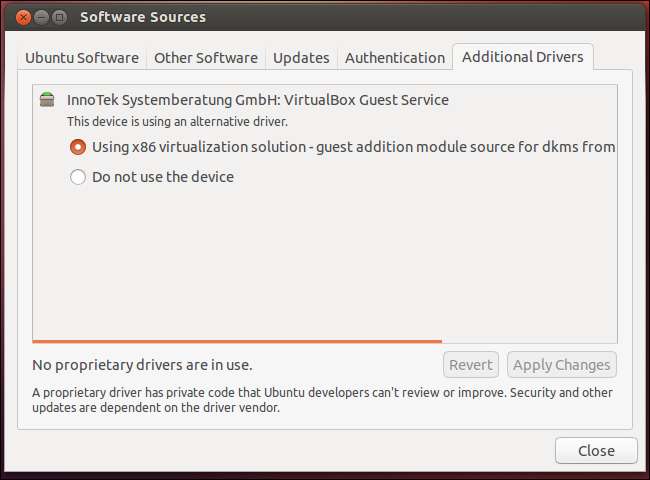
एक ऑप्टिमस लैपटॉप पर इंटेल के बजाय NVIDIA ग्राफिक्स का उपयोग करें
यदि आप switchable NVIDIA और Intel ग्राफिक्स वाले लैपटॉप का उपयोग कर रहे हैं, तो आपके पास करने के लिए थोड़ा और काम है। उबंटू पर अभी तक समर्थित नहीं हैं इस कार्य को करने के लिए आपको भौंरा स्थापित करना होगा। हमने कवर किया लिनक्स पर NVIDIA के ऑप्टिमस काम करना और आप भी पाएंगे उबंटू विकी पर अप-टू-डेट कदम .
यदि आप ऐसा कर रहे हैं, तो WebUpd8 के लिए निर्देश हैं भौंरा के साथ प्रयोगात्मक NVIDIA R310 ड्राइवरों का उपयोग । आप उन लोगों को भी चाहते हैं

छवि क्रेडिट: फ़्लिकर पर जेमिमस
Ubuntu लॉगिन स्क्रीन से स्टीम बिग पिक्चर मोड में प्रवेश करें
डिफ़ॉल्ट रूप से, स्टीम को डेस्कटॉप प्रोग्राम के रूप में लॉन्च किया जाता है। यदि आप रास्ते में अपने डेस्कटॉप पर्यावरण को नहीं चाहते हैं, तो आप सीधे उबंटू लॉगिन स्क्रीन से स्टीम के बिग-पिक्चर मोड में लॉग इन कर सकते हैं। यह पृष्ठभूमि में चल रहे अनुप्रयोगों को आपके गेमिंग को धीमा करने से रोक देगा और आपको एक सहज, पूर्ण स्क्रीन गेमिंग अनुभव प्रदान करेगा।
हे भगवान! उबंटू! मेजबान एक पैकेज जो आपके लॉगिन स्क्रीन के लिए विकल्प जोड़ देगा जब तक आपके पास स्टीम स्थापित है।
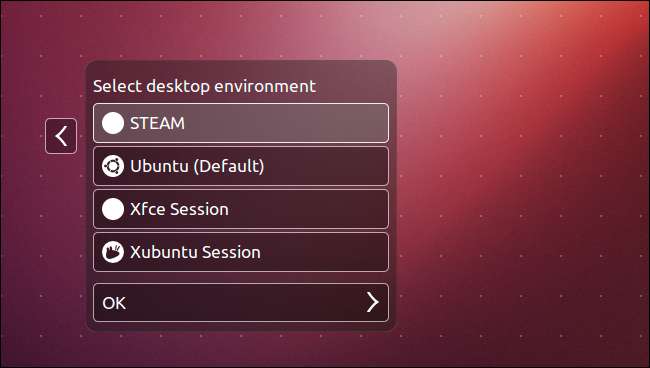
फुल-स्क्रीन मोड का उपयोग करें
उबंटू का एकता डेस्कटॉप डेस्कटॉप कंपोजिट का उपयोग करता है। विंडोज स्क्रीन से अपनी सामग्री खींचता है और डेस्कटॉप कंपोज़िंग मैनेजर उन्हें स्क्रीन पर वापस खींचता है। यह एकता डेस्कटॉप (और अन्य डेस्कटॉप जैसे कि गनोमे शेल और केडीई 4 को कंपोज़िटिंग सक्षम बनाता है) को स्लीक, 3 डी इफेक्ट प्रदान करने की अनुमति देता है।
अधिकांश अनुप्रयोगों के साथ, आपने कोई मंदी नहीं देखी। हालाँकि, यदि आप कोई गेम खेल रहे हैं, तो यह अतिरिक्त ओवरहेड जोड़ता है, जिससे गेम धीमा हो जाता है। कुछ लोगों ने रिपोर्ट किया है कि पुनर्निर्देशन प्रदर्शन को 20% तक कम कर सकता है।
नवीनतम अपडेट के साथ, Ubuntu 12.10 और 12.04 दोनों में अब "Unredirect Fullscreen Windows" विकल्प डिफ़ॉल्ट रूप से सक्षम है। जब यह विकल्प सक्षम हो जाता है, तो फुल-स्क्रीन गेम्स अधिकतम गति से चलेंगे, कंपोज़िंग मैनेजर और इसके धीमेपन को छोड़ देंगे। सुनिश्चित करें कि आप उबंटू के अपडेट मैनेजर का उपयोग करके अपडेट किए गए हैं ताकि आप इस सुधार का लाभ उठा सकें।

एक गैर-कंपोजिट डेस्कटॉप का उपयोग करें
यदि आप विंडो मोड में 3 डी गेम खेलना चाहते हैं और अधिकतम प्रदर्शन प्राप्त करना चाहते हैं, तो आपको गैर-कंपोजिट डेस्कटॉप की आवश्यकता होगी।
यदि आप Ubuntu 12.04 का उपयोग कर रहे हैं, तो आप लॉगिन स्क्रीन पर यूनिटी 2D का चयन कर सकते हैं। Ubuntu 12.10 उपयोगकर्ताओं को करना होगा एक अलग डेस्कटॉप वातावरण का उपयोग करें , क्योंकि एकता 2D अब उपलब्ध नहीं है।
एकता और GNOME शेल आपको कंपोज़िंग को अक्षम करने की अनुमति नहीं देते हैं, हालांकि कई अन्य डेस्कटॉप करते हैं। आप Xfce, KDE, या किसी अन्य डेस्कटॉप वातावरण को आज़माना चाह सकते हैं - बस यह सुनिश्चित करें कि आप अपने द्वारा चुने गए डेस्कटॉप में कंपोज़िंग को अक्षम कर सकें। (अपनी पसंद के डेस्कटॉप पर कंपोजिट को अक्षम करने का तरीका जानने के लिए Google खोज करें।) आप फैंसी चित्रमय प्रभाव खो देंगे, लेकिन विंडो 3 डी रेंडरिंग की गति बढ़ जाएगी।
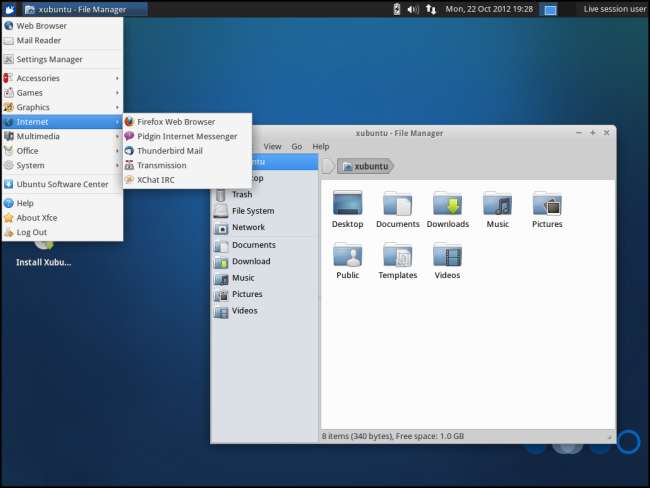
Wubi का उपयोग न करें
वुबी उबंटू को स्थापित करने का एक बहुत आसान तरीका है। दुर्भाग्य से, वूबी का उपयोग डिस्क पढ़ने और लिखने के लिए एक महत्वपूर्ण प्रदर्शन दंड देता है। यदि आप Wubi इंस्टॉलेशन में स्टीम का उपयोग करते हैं, तो आपको उचित Linux विभाजन पर लोड लोड समय की तुलना में काफी धीमा दिखाई देगा।
वुबी उबंटू की कोशिश करने का एक शानदार तरीका है, लेकिन आप चाहते हैं अपने स्वयं के विभाजन पर उबंटू के साथ एक दोहरे बूट सिस्टम स्थापित करें सर्वश्रेष्ठ प्रदर्शन पाने के लिए। ध्यान दें कि एन्क्रिप्शन को सक्षम करने से इनपुट / आउटपुट प्रदर्शन भी थोड़ा कम हो जाएगा, हालांकि यह वुबी के प्रदर्शन हिट जितना कठोर नहीं होना चाहिए।
Phoronix ने अतीत में वुबी के प्रदर्शन पर प्रभाव डाला, और परिणाम बहुत सुंदर नहीं हैं .
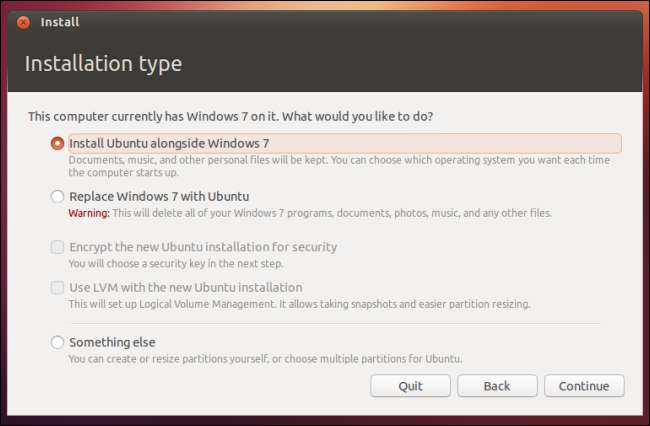
क्या आपके पास अधिकतम गेम प्रदर्शन प्राप्त करने के लिए कोई अन्य लिनक्स-विशिष्ट युक्तियां हैं? एक टिप्पणी छोड़ दो और उन्हें साझा करें!







